İşlev ve hizmetler açısından,, Windows 10Kullanıcılar için bir nimet olduğu kanıtlanmıştır.Ancak bazı hatalar nimete bazı lanetler getirecektir.Bu, genel kullanıcı deneyimini acı hale getirir.Bu yazıda, Y kuşağı kullanıcılarının yeni sürüme geçişini tartışacağım., Windows 10Bir hata.
Bu hata genellikle denirWindows 10 mağaza hatası,Hata kodu 0X80072EE7.
Bu hatayla karşılaştıktan sonra, kullanıcı bir çözüm bulmak için teknoloji ile ilgili tüm forumlara koştu.burada sağlayacağım5種方法來有效修復Windows 10商店錯誤代碼0X80072EE7.
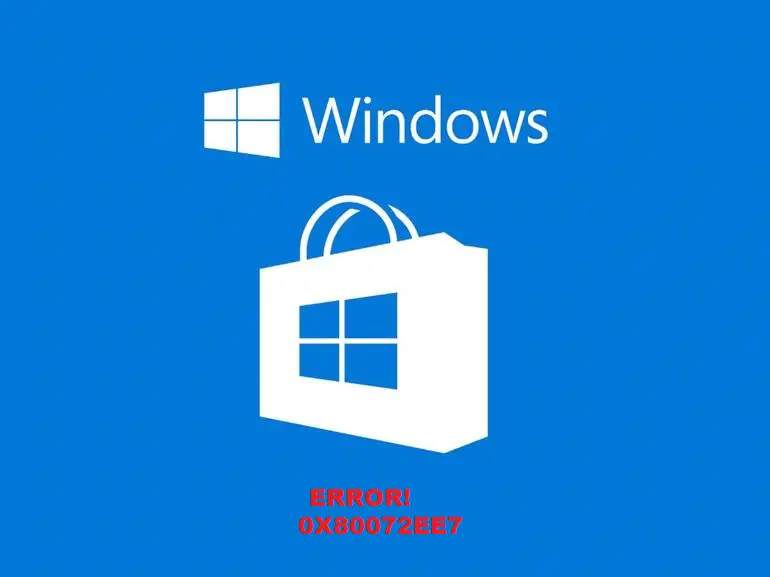
Windows 10'da 0X80072EE7 hata kodu nedir
Bu korkunç hata meydana geldiğinde,Microsoft Windows 10 MağazasıÇalışmayı durdurabilir ve sorabilirHata kodu 0X80072EE7,veMicrosoft Windows Mağazasını kullanmak istediğinizde görünüryanlış bilgi"Sunucu çöktü"或"Sunucuya bağlanamıyoruz"Windows 10 uygulamasını indirin.
Daha sinir bozucu olan şu kiBilgisayarınız olsa bile%100 bağlıNormal bir internet ağına, Windows Mağazası da size şunları söyleyebilir:Müsait değilİnternet.Bu, bu hataya ne olduğuna dair hızlı bir giriştir.
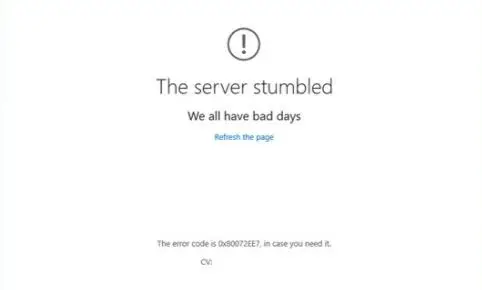
Windows 10 Mağazası hata kodunun nedenleri 0X80072EE7
Windows 10 Uygulama MağazasıHata kodu 0X80072EE7Çeşitli nedenlerden kaynaklanabilir.Benzer şekilde, bilgisayarınızda çakışmalara neden olabilecek birden çok faktör olabilir.Bu can sıkıcı hatanın olası nedenleri şunlardır:
- Windows sistem dosyası zarar görmüş.
- Ağ yapılandırması yanlış.
- Windows kayıt defteri zarar görmüş.
- Virüs veya kötü amaçlı yazılım bulaşması.
- Windows 10 sürücü hatası.
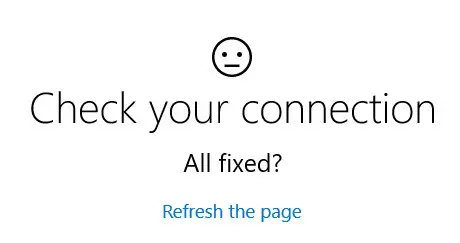
Ancak, size sağlayacağım5 en iyi yol,BunlaryolPC sorununa ne sebep olursa olsun, sizin için çalışacaktır.
5 çözmek Windows 10 Mağaza Hata Kodu 0X80072EE7 Yöntemleri
這是在短時間內修復Windows 10 Store錯誤0X80072EE7的經過測試的最佳5種方法。Bu yöntemler, süreci basitleştirmek için adım adım talimatlarla birleştirilmiştir.Sadece doğru adımları izleyin ve diğer insanların bile bilmediği birçok şeyi bileceksiniz.
1. Windows Mağazasını yeniden kaydettirin
Windows Mağazası yazılım paketini kaydettirmek, Windows 10 Mağazası hata kodu 0X80072EE7 hatasını düzeltmenin kolay bir yoludur.Lütfen aşağıdaki adımları izleyin:
Aşama 1:İtibaren"Başlangıç"Menügit搜索kolon,Sonraİçindegirmekcmd.Sonuç listesinden " Komut istemi 並 Yönetici olarak çalıştır".
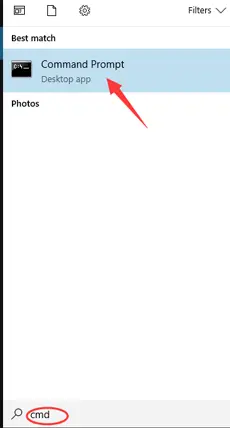
Aşama 2:"Komut İstemi" penceresinde,ÇalıştırmakaşağıdaPowershell komutları:
PowerShell -ExecutionPolicy Unrestricted-Command "&{$ manifest = (Get-AppxPackage Microsoft.WindowsStore).InstallLocation +'AppxManifest.xml'; Add-AppxPackage -DisableDevelopmentMode -$ bildirimini kaydedin}"
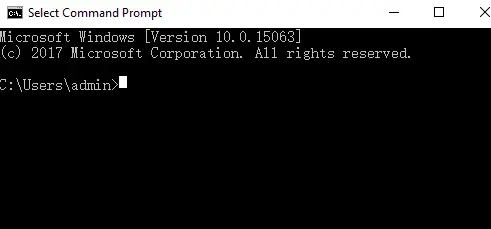
Aşama 3: Sabırla bekle.İşlem tamamlandıktan sonra,kapatmaKomut istemi, ardındanbilgisayarı yeniden başlat.
Bu, PC'nizdeki sorunu çözmüş olabilir.Sorun devam ederse, sonraki yöntemi deneyin.
2. Menkul Kıymetler Düzenleme Komisyonu'nun İşleyişi
SFC komutlarını çalıştırmak, hasarlı sistem dosyalarını çözmenin en kolay yoludur.Bu, sonunda Windows 10 Mağaza hatasını düzeltecektir.Lütfen aşağıdaki adımları izleyin:
Aşama 1:basınkazanmak + X tuşu Güçlü kullanıcı menüsünü açın, sonra seçKomut İstemi (Yönetici).
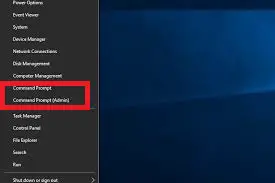
Aşama 2:"Komut İstemi" penceresinde aşağıdaki komutu yazın ve ardındanEnter tuşuna basın:
SFC/tarama
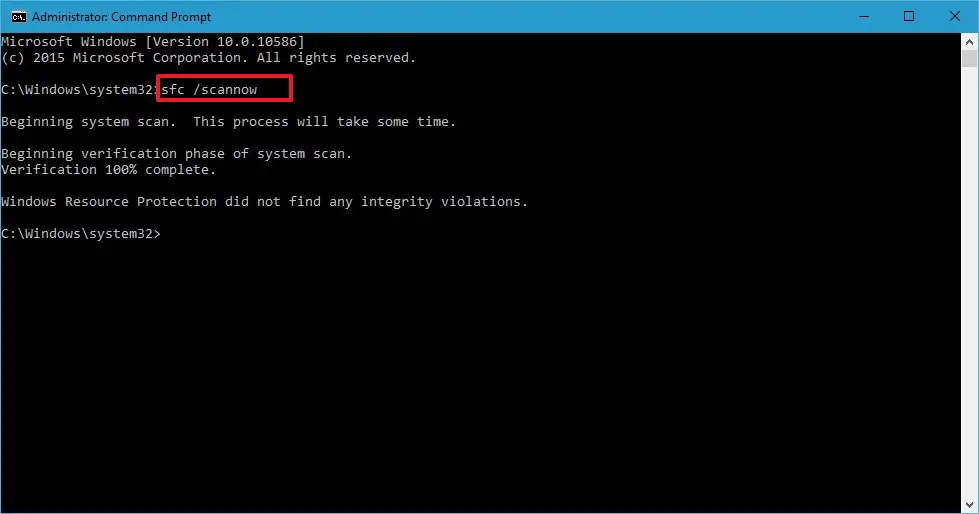
Aşama 3: Sabırla bekle,Araç tüm hasarlı dosyaları kontrol edip onarıncaya kadar.Sonra,bilgisayarı yeniden başlat.
Bu, PC'nizdeki sorunu çözmüş olabilir.Sorun devam ederse, sonraki yöntemi deneyin.
3. Ağınızı kontrol edin
0X80072EE7 hata kodu bazen kararsız ağ bağlantısından veya DNS sunucusu ayarlarının yanlış yapılandırılmasından kaynaklanabilir.Ağınızın zayıf WiFi sinyali veya diğer ağ bağlantısı sorunları olmadığından emin olun ve ardından DNS sunucusu ayarlarını tanımlayın.Lütfen aşağıdaki adımları izleyin:
Aşama 1:İlk olarak, sağ tıklayınBildirim alanındaOfAğ simgesiVe seçin"Ağ ve Paylaşım Merkezini Aç".
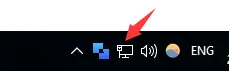
Aşama 2:Şimdi kullanmakta olduğunuz ağı seçin ve ardından Öznitellikler.
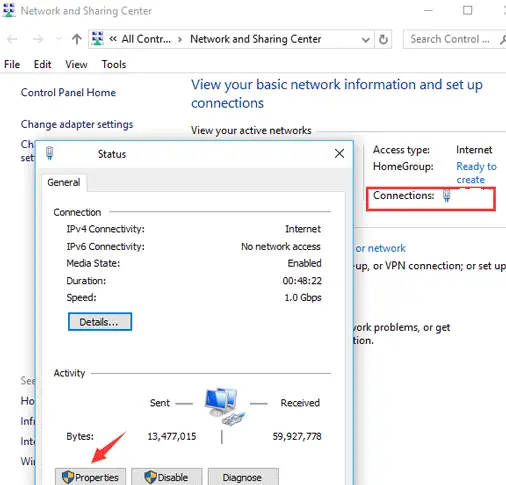
Aşama 3:Sonra bulmak için aşağı kaydırın"İnternet Protokolü Sürüm 4 (TCP/IPv4)",Ardından çift tıklayın.
Aşama 4:içinde" geleneksel" Sekmenin altında, " Aşağıdaki DNS sunucu adresini kullanın:".
Aşama 5:Şimdi olacak"Tercih edilen DNS sunucusu"kurmak mı8.8.8.8,niyet" Alternatif DNS sunucusu ayarları mı8.8.4.4.(Bunlar Google'ın DNS sunucusu tarafından ücretsiz olarak sağlanmaktadır.).sonra tıklayınbelirlemekdeğişiklikleri Kaydet.
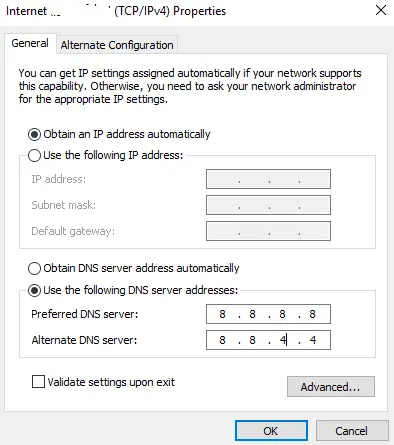
Bu, PC'nizdeki sorunu çözmüş olabilir.Sorun devam ederse, sonraki yöntemi deneyin.
4. Grafik sürücüsünü güncelleyin
Eski veya hasarlı grafik sürücüleri bazen 0X80072EE7 hata koduna neden olur.Bunları güncellemek sorunu çözebilir.Lütfen aşağıdaki adımları izleyin:
Aşama 1: İtibaren"Başlangıç" git arama çubuğu, Sonra "yazın Aygıt Yöneticisi", Ve sonra sonuçlar listesinden seçin.
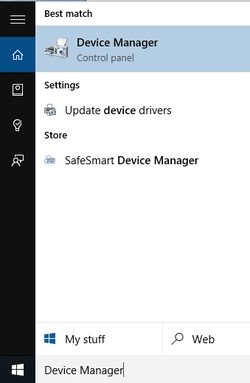
Aşama 2: şimdi" Aygıt Yöneticisi", Genişletmek " Görüntü bağdaştırıcısı" Kategori, grafik kartınıza sağ tıklayın ve ardından " Sürücüyü güncelle".
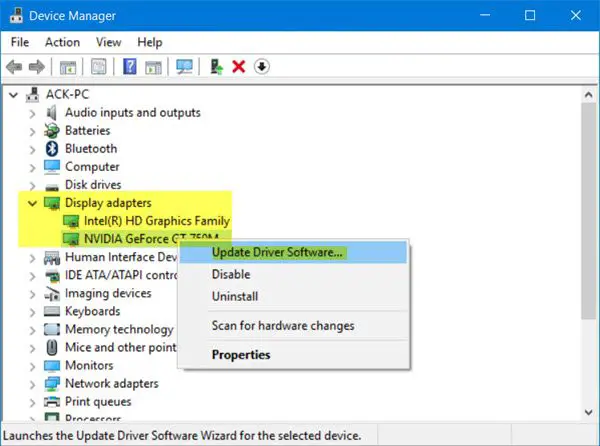
Aşama 3: sonra seç Güncellenmiş sürücü yazılımını otomatik olarak arayın.Ardından, Windows uygun sürücüyü arayacak ve yükleyecektir.
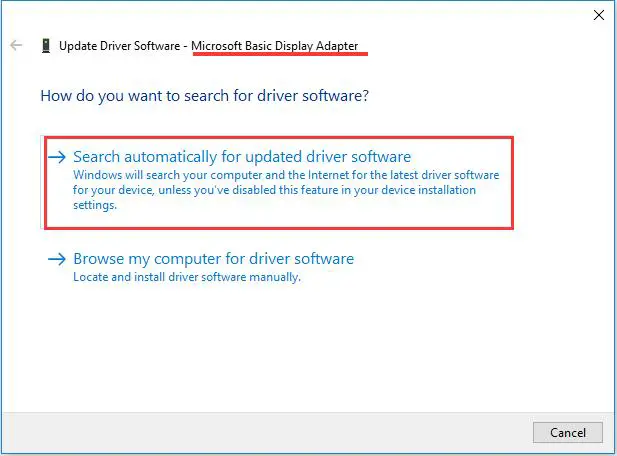
Veya kullanabilirsinizÜçüncü partiProsedürler (örneğin Sürücü Yeteneği 或 Sürücü Kolay) Sürücüyü daha kolay bir şekilde güncelleyin.
Bu, PC'nizdeki sorunu çözmüş olabilir.Sorun devam ederse, sonraki yöntemi deneyin.
5. Bir virüsten koruma programı kullanın
Windows 10 mağaza hata kodu 0X80072EE7, bilgisayarınızdaki kötü amaçlı yazılımlardan veya virüslerden kaynaklanıyorsa, tehdidi algılamak ve ortadan kaldırmak için bilgisayarınızda yüklü olan virüsten koruma programını kullanabilirsiniz.Sorun eninde sonunda çözülecektir.Lütfen aşağıdaki adımları izleyin:
Aşama 1: PC'nizde下載並Kurulumİyi bir antivirüs programı (önceden kurulu değilse).
Aşama 2: başlamakAnti-virüs programı ve bilgisayaryönetmekTam tarama.Tarama tamamlandıktan sonra tehdidi ortadan kaldırın ve sorunu düzeltin.
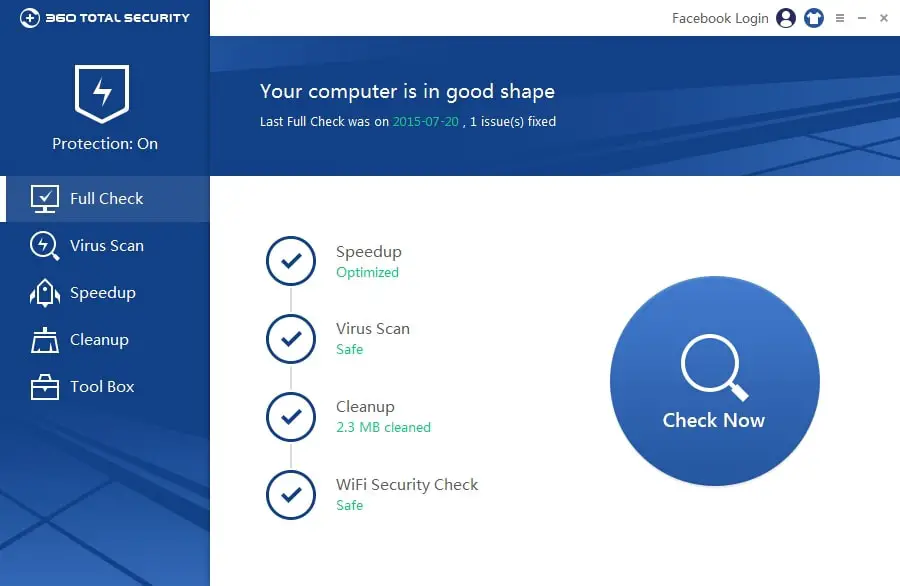
Aşama 3: bilgisayarı yeniden başlat.
Artık sorunu çözmeyi öğrenmiş olmalısınız.
概要
Windows 10 mağazası Hata kodu 0X80072EE7 Bu çok sinir bozucu bir sorundur, birçok Windows kullanıcısı Windows 10'a yükseltme yaparken bu sorunla karşılaşacaktır.Bu sorun çeşitli nedenlerden kaynaklanabilir.Basit bir yeniden başlatma bu sorunu çözmeyecektir.
Bu nedenle, size sağlarımEn iyi test edilmiş 5 yöntemBu hatayı düzeltmek için.Hala sorunlarla karşılaşıyorsanız, bu konuyla ilgili resmi Microsoft başlığını ziyaret edebilirsiniz.

![Windows 10'da [Windows Mail uygulamasını kullanarak] Cox e-postasını kurun Windows 10'da [Windows Mail uygulamasını kullanarak] Cox e-postasını kurun](https://infoacetech.net/wp-content/uploads/2021/06/5796-photo-1570063578733-6a33b69d1439-150x150.jpg)
![Windows Media Player sorunlarını düzeltin [Windows 8 / 8.1 Kılavuzu] Windows Media Player sorunlarını düzeltin [Windows 8 / 8.1 Kılavuzu]](https://infoacetech.net/wp-content/uploads/2021/10/7576-search-troubleshooting-on-Windows-8-150x150.jpg)
![Windows güncelleme hatası 0x800703ee'yi düzeltin [Windows 11/10] Windows güncelleme hatası 0x800703ee'yi düzeltin [Windows 11/10]](https://infoacetech.net/wp-content/uploads/2021/10/7724-0x800703ee-e1635420429607-150x150.png)




![Windows'ta komut istemini başlatın [7 yöntemleri] Windows'ta komut istemini başlatın [7 yöntemleri]](https://infoacetech.net/wp-content/uploads/2021/09/%E5%95%9F%E5%8B%95%E5%91%BD%E4%BB%A4%E6%8F%90%E7%A4%BA%E7%AC%A6-150x150.png)

![Windows sürümünü nasıl görebilirim [çok basit]](https://infoacetech.net/wp-content/uploads/2023/06/Windows%E7%89%88%E6%9C%AC%E6%80%8E%E9%BA%BC%E7%9C%8B-180x100.jpg)

